Hogyan lehet a laptop működni, és nem kapcsol ki, amikor a borítót a Windows 10 -ben bezárja

- 3526
- 778
- Takács Tamás Csaba
Ha második monitorot használ, a TV-t vagy más okokból a Windows 10-es laptophoz nem kapcsol ki, amikor bezárja a laptop borítóját, készítse el könnyen beépített rendszereket.
Ebben a rövid útmutatásban a kezdőknek részletesen arról, hogyan lehet letiltani az alvási módot vagy a gibbernációt a laptop borítójának bezárásakor, és úgy készítheti, hogy ez a fellépés után továbbra is dolgozik.
Az alvás módra vagy a gibbernációra való áttérés kikapcsolása után a laptop borítója le van zárva
A szükséges paraméterek úgy, hogy a laptop továbbra is működjön a borító bezárása után, a tápegység beállításaiban vannak, amelyeket a jobb egérgombbal kattint az akkumulátorra az értesítési területen, a Windows 10 vezérlőpulton, vagy használja a következő lépéseket :
- Nyomja meg a Win+R gombokat a billentyűzeten, írja be PowerCFG.CPL És kattintson az Enter elemre.

- A Bele Balra beállítások ablakban kattintson a "Művelet a borító bezárásakor" pontra.

- A „Bezárás” szakasz következő ablakában jelölje meg: „A művelet nem szükséges”, ezt külön -külön lehet beállítani a laptop esetében az akkumulátorból vagy a hálózatból.

- Alkalmazza a készített beállításokat.
Valójában ez elég: most, hogy bezárja a laptop fedelét, az nem kapcsol ki. Ne felejtse el ellenőrizni az alvásmódba való áttérés paramétereit, mivel ha az alvási mód egy bizonyos tétlenség után beépíti az alvási módot, akkor továbbra is működni fog. További információ a témáról: Alvó Windows 10.
Vegye figyelembe a következő árnyalatokat is: A Windows 10 betöltése előtt a szakaszban az eszköz másképp viselkedhet, mint a rendszerben konfigurálva. Például kinyitott egy laptopot, megnyomta a Kapcsológombot, és miután a gyártó logója megjelenik, azonnal bezárták, hogy kikapcsol vagy alvási módba lép, a Windows 10 beállításai nem változnak (ritka modellekben a szükséges viselkedési paraméterek Ebben az esetben jelen vannak ebben az esetben a BIOS).
További módszer a laptop zárt fedéllel történő engedélyezésére
Van egy másik módja annak, hogy konfiguráljuk a laptop működését, amely valójában az előző opció változata:
- Lépjen a tápegység beállításaira (Win+R - PowerCfg.CPL).
- A "Kiválasztott séma" szakaszban, az aktív tápegység séma neve mellett, kattintson a "tápegység beállítása" gombra.
- A következő ablakban kattintson a "További energiaparaméterek módosítása" gombra.
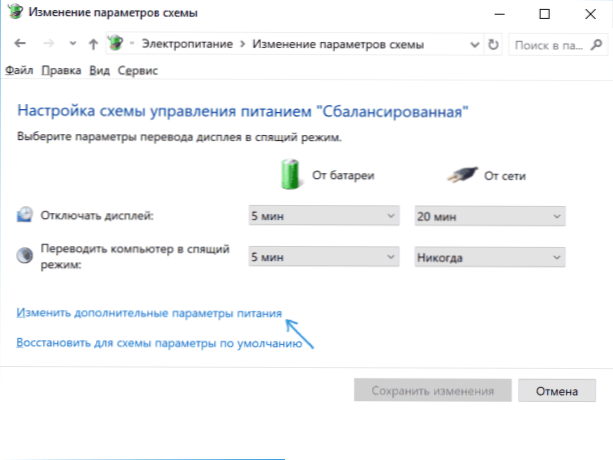
- A "Bekapcsológombok és borítás" szakaszban konfigurálja a szükséges viselkedést a laptop borítójának bezárásakor, és alkalmazza a beállításokat.
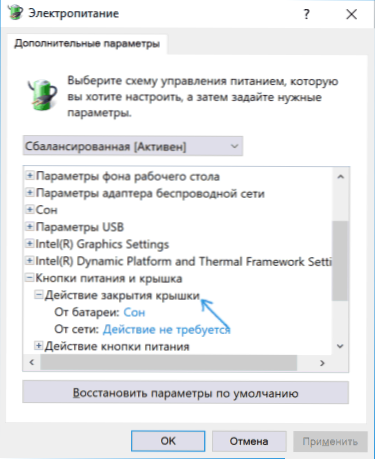
Most a laptop fedele bezárható, miközben továbbra is működni fog anélkül, hogy alvási módba vagy zárt állapotba kerülne.
Ha ebben az utasításban nem találta meg a választ a kérdésére, írja le a megjegyzésekben a helyzetet, ha lehetséges, részletesen, és jelzi a laptop modelljét - megpróbálom javasolni a megoldást.
- « Hiba a 0xc00000e9 hiba a Windows 10, 8 letöltése vagy telepítése során.1 és a Windows 7
- Hogyan lehet megváltoztatni a Windows 10 szisztémás ikonokat »

